Photoshop经典仿手绘超级详细制作教程
- 2023-07-01 23:40:32
- 来源/作者:互联网/佚名
- 己被围观次
发表于 2007-9-15 18:52 Photoshop经典仿手绘超级详细制作教程作者:Amber 来源:百度帖吧 PS教程论坛:http://bbs.16xx8.com 先看几个用Photoshop处理的仿手绘的效果图。 本教程用到的原图。 本教程的最终效果。 教
发表于 2007-9-15 18:52 Photoshop经典仿手绘超级详细制作教程作者:Amber 来源:百度帖吧 PS教程论坛:http://bbs.16xx8.com
先看几个用Photoshop处理的仿手绘的效果图。
1.打开图象,为仿手绘的画面做一些准备工作。如适当的磨皮,对比度的调整,色调的调整等,使画面看上去更柔和,舒适。你甚至可以适当的使眼睛变大,呵呵,漫画女生的眼睛总是好大的~~
温馨提示:可以将眼睛和嘴巴部分分别扣出复制在新图层上进行绘制,这样即使做错了也不会破坏画面,扣出的时候羽化2象素并附带些周围的皮肤,这样不会显的很突兀。
温馨提示:涂抹的时候要在不破坏外型的情况下按照结构的走向吐沫,千万不要乱涂乱抹!细节的部分一会处理。
温馨提示:可以用吸管工具随时在原画上吸取颜色来冲钢笔路径,这样回很自然。
先看几个用Photoshop处理的仿手绘的效果图。







1.打开图象,为仿手绘的画面做一些准备工作。如适当的磨皮,对比度的调整,色调的调整等,使画面看上去更柔和,舒适。你甚至可以适当的使眼睛变大,呵呵,漫画女生的眼睛总是好大的~~

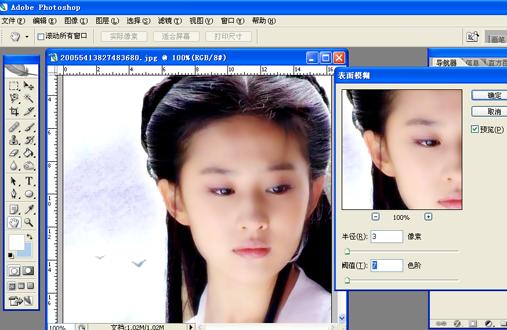
温馨提示:可以将眼睛和嘴巴部分分别扣出复制在新图层上进行绘制,这样即使做错了也不会破坏画面,扣出的时候羽化2象素并附带些周围的皮肤,这样不会显的很突兀。
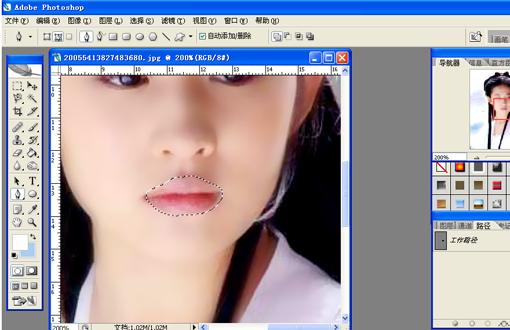
温馨提示:涂抹的时候要在不破坏外型的情况下按照结构的走向吐沫,千万不要乱涂乱抹!细节的部分一会处理。




温馨提示:可以用吸管工具随时在原画上吸取颜色来冲钢笔路径,这样回很自然。
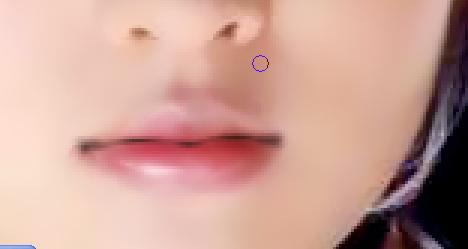



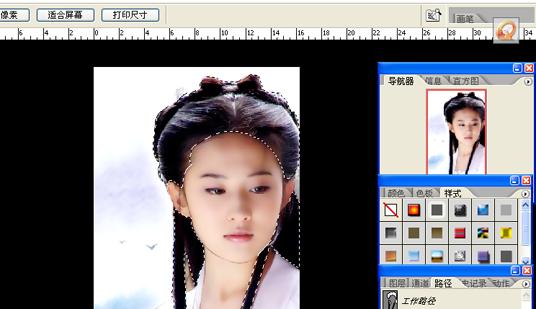


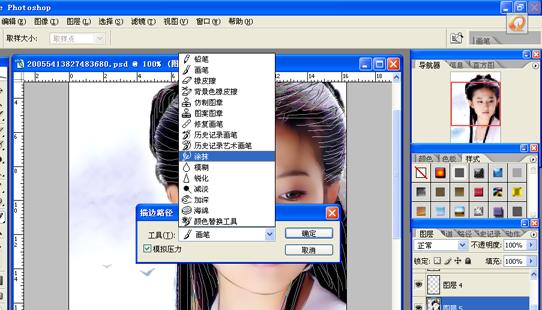
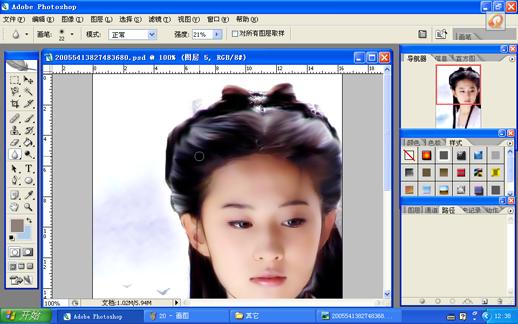


搜索更多相关主题的帖子:Photoshop 手绘 教程 百度帖吧 经典
*PSjia.COM 倾力出品,转载请注明来自PS家园网(www.psjia.com)








